هناك العديد من خدمات البريد الإلكتروني كبيرة حقا ، وهناك يتيح لك بعضها جدولة رسائل البريد الإلكتروني. البريد الإلكتروني المجدول هو رسالة يمكنك إرسالها في المستقبل ؛ ما عليك سوى كتابة الرسالة مقدمًا وإعداد تأخير البريد الإلكتروني حتى لا يتم الخروج حتى اليوم والوقت الذي تحدده.
إذا كنت من النوع الذي تكتب رسائل البريد الإلكتروني ولكن نسيت إرسالها في الوقت المحدد ، وهم يجلسون فقط في مجلد المسودات لفترة طويلة جدًا ، فقد يكون إرسال رسالة بريد إلكتروني في وقت محدد في المستقبل هو بالضبط ما يكون مفيدًا. أو ربما لديك ما تقوله لكنه غير مناسب لبضع أيام. ما عليك سوى جدولة الرسالة المراد إرسالها في الوقت المناسب.
ربما يتمكن معظمنا من العثور على استخدام للتخلي عن رسائل البريد الإلكتروني. لحسن الحظ ، تدعم بعض أكبر الأسماء في موفري البريد الإلكتروني هذه الميزة.
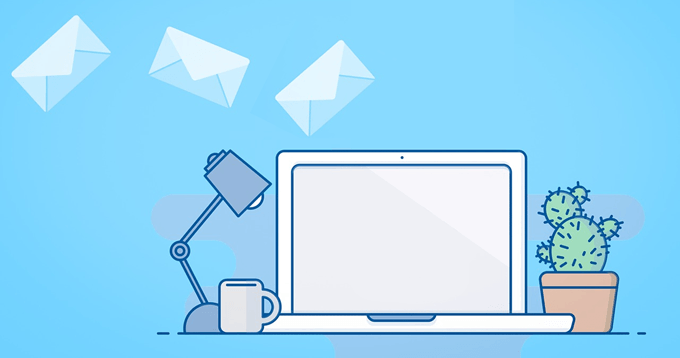
ملاحظة: لا يتضمن Outlook.com و Yahoo و ProtonMail ، وربما بعض موفري البريد الإلكتروني الآخرين ، خيار جدولة رسائل البريد الإلكتروني من مواقع بريد الويب الخاصة بكل منها. ومع ذلك ، لا يزال بإمكانك إعداد رسائل البريد الإلكتروني المجدولة مع عميل بريد إلكتروني غير متصل بالشبكة في أسفل هذه الصفحة.
جدولة رسائل البريد الإلكتروني على Gmail
من السهل جدولة رسالة Gmail ليتم إرسالها لاحقًا بسهولة >خيار جدولة الإرسال.
الخطوة 1: حدد السهم لأسفل بجوار إرسالواختر جدولة الإرسال. يمكنك dothis من أي مربع إنشاء ، سواء أكنت تكتب بريدًا إلكترونيًا جديدًا أو ترد على رسالة أو ترسل الرسالة.
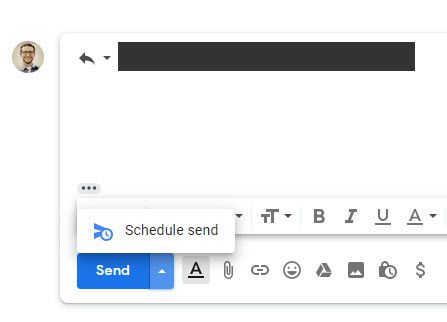
الخطوة 2: اختر أحد الأوقات المقترحة أو حدد اختيار التاريخ والوقتلتخصيص عندما يجب أن يخرج البريد الإلكتروني. يمكنك اختيار أي تاريخ في التقويم وتحديد اختياريًا الوقت الدقيق الذي يجب أن يتم تسليم البريد الإلكتروني فيه في ذلك اليوم.
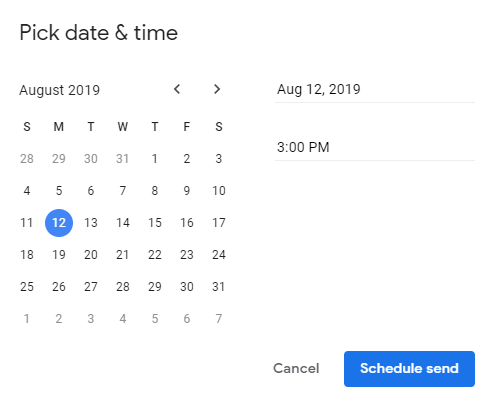
الخطوة 3: اضغط على جدولة الإرساللإظهار رسالة البريد الإلكتروني للإرسال.
يخزن Gmail رسائل البريد الإلكتروني التي لم يتم إرسالها بعد في المجلد مجدولة، والذي يمكنك الوصول إليه من الجزء الأيمن أسفل مجلد "المرسل" مباشرةً. يظهر تاريخ وجود البريد الإلكتروني في أقصى اليمين ، ولكن يمكنك فتح البريد الإلكتروني وقراءة السطر الموجود أسفل الرسالة لمعرفة التاريخ والوقت بالضبط.
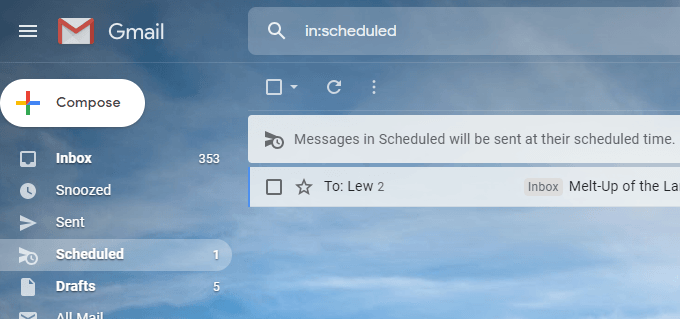
لإلغاء رسالة بريد إلكتروني مجدولة في Gmail ، افتح الرسالة الخاصة بهم من المجلد المجدول واختر إلغاء الإرسال. لإلغاء عدة رسائل بريد إلكتروني مجدولة في وقت واحد ، حددها من قائمة رسائل البريد الإلكتروني المجدولة ، ثم اضغط على زر "إلغاء" في الجزء العلوي.
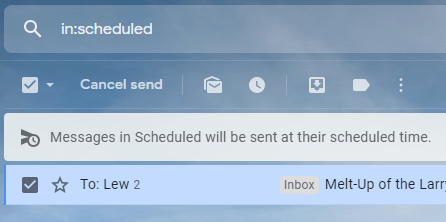
جدولة رسائل البريد الإلكتروني onYandex.Mail
ميزة "التأخير في الإرسال" في Yandex.Mail مستخدم لإرسال بريد إلكتروني في وقت لاحق .
الخطوة 1: عند كتابة بريد إلكتروني ، حدد رمز الساعة الصغيرة بجانب إرسالأسفل الشاشة.
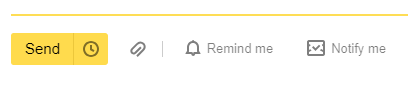
الخطوة 2: في القائمة المنبثقة ، اضغط على الكلمة اليومثم اختر موعد إرسال البريد الإلكتروني. القائمة المنسدلة الموجودة بجانب محدد التواريخ هي كيف يمكنك تغيير وقت تاريخ إرسال البريد الإلكتروني.
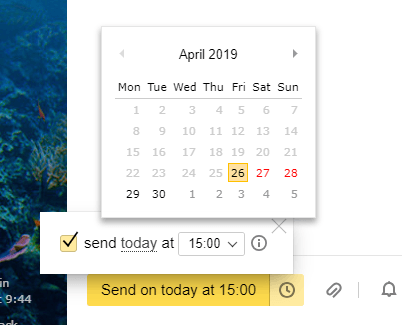
الخطوة 3: تأكد من أنك قد خاطبت البريد الإلكتروني ، ثم اضغط على زر yellowsend الكبير لجدولة ذلك.

Yandex.Mail يخزن رسائل البريد الإلكتروني المجدولة في مجلد البريد الصادر. يمكنك فتح البريد الإلكتروني المجدول هناك لتغيير النص في الرسالة ؛ ما عليك سوى الضغط على زر sendbutton عند الانتهاء من التحرير وسيعود إلى نفس المجلد في انتظار إرساله.
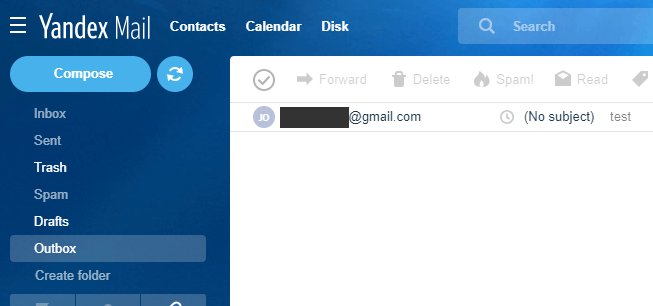
للتحرير عند إرسال البريد الإلكتروني المجدول ، افتح تلك الرسالة المعينة وكرر الخطوات أعلاه ، مع الضغط على "إرسال" مرة أخرى لحفظ التاريخ / الوقت الجديد. أو للتراجع عن الإرسال المجدول حتى تتمكن من إرساله بعيدًا ، قم بإلغاء تحديد المربع في النافذة المنبثقة أثناء الخطوة 2 واضغط على إرسال.
جدولة رسائل البريد الإلكتروني على GMX
GMX هي خدمة بريد إلكتروني شائعة أخرى تتيح لك إرسال رسائل البريد الإلكتروني في تاريخ ووقت محددين.
الخطوة 1: اضغط على رمز الساعة بجوار إرسال .
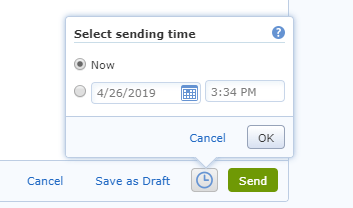
<قوي>الخطوة 2: حدد الفقاعة الثانية لاختيار وقت إرسال البريد الإلكتروني. استخدم التقويم المدمج في تحديد يوم من أيام الأسبوع ، ثم اضبط الوقت لمعرفة ما إذا كنت تريد تغيير الوقت الذي سترسل إليه الرسالة الإلكترونية.
الخطوة 3: اضغط موافقلحفظ التغييرات. سترى الوقت المجدول يظهر بجوار أيقونة الساعة.
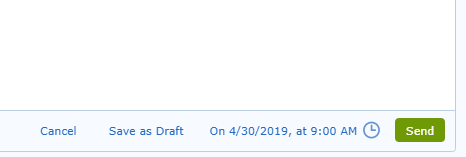
يتم تخزين البريد الإلكتروني المجدول في GMX في مجلد البريد الصادرحيث يمكنك تعديله في أي وقت قبل وقت الإرسال. لتغيير أو إلغاء الوقت الذي ستتواجد فيه رسالة البريد الإلكتروني ، حدد موقعها في مجلد "علبة الصادر" ، واضغط على رمز الساعة واختر تغيير وقت الإرسال.
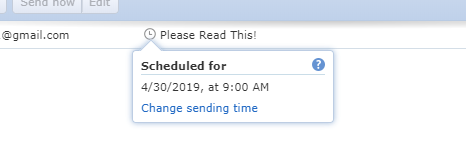
جدولة رسائل البريد الإلكتروني مع Thunderbird
استخدام برنامج بريد إلكتروني مثل Thunderbird tosend لرسائل البريد الإلكتروني على الجدول الزمني مفيد حقًا لأنه لا يهم خدمة البريد الإلكتروني التي تستخدمها ؛ كان يعمل لهم جميعا. إذا كان يمكنك إعداد البريد الإلكتروني الخاص بك في Thunderbird ، فيمكنك استخدام ميزة الإرسال المؤجل.
على سبيل المثال ، يمكنك استخدام Thunderbird toschedule رسائل البريد الإلكتروني Yahoo ، لجدولة رسائل البريد الإلكتروني من Outlook.com ، أو لاختيار بالضبط عند إرسال بريد إلكتروني على AOL Mail ... على الرغم من أن أياً من هذه المواقع لا يتمتع بدعم جدول المواعيد الأصلية.
لا يوفر Thunderbird ميزة إرسال مجدولة بشكل افتراضي ، ولكن يمكنك إضافتها بسهولة باستخدام إرسال لاحقا الوظيفة الإضافية.
الخطوة 1: قم بتنزيل الوظيفة الإضافية Send Later من الرابط أعلاه.
الخطوة 2: انتقل إلى الأدوات>الوظائف الإضافيةفي Thunderbird.
الخطوة 3: اسحب ملف الامتداد مباشرةً إلى الجزء الأيمن من Thunderbird حيث يسرد الحصول على الوظائف الإضافيةو الإضافاتو المظاهرو المكونات الإضافية.
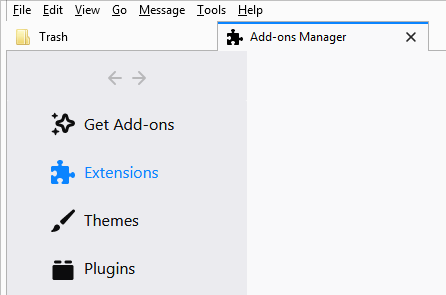
الخطوة 4: حدد التثبيت الآنفي موجه التثبيت.
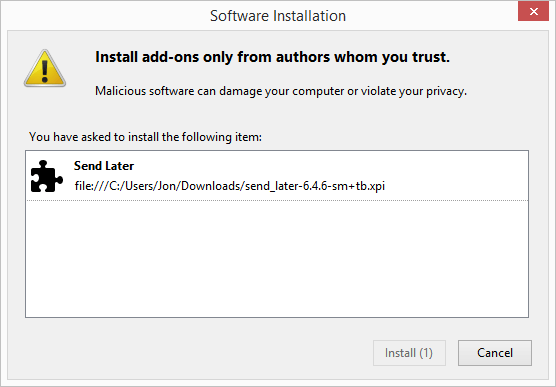
الخطوة 5. حدد Restart Thunderbird RestartNowأو بإغلاق البرنامج ثم إعادة فتحه.
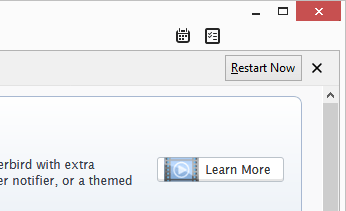
الخطوة 6: اكتب رسالة البريد الإلكتروني التي تريد إرسالها لاحقًا.
الخطوة 7. بدلاً من الضغط على زر الإرسال العادي ، انتقل إلى ملف>إرسال لاحقًا.
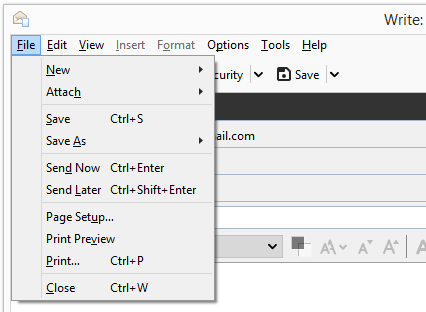
الخطوة 8: املأ التفاصيل المتعلقة بموعد إرسال البريد الإلكتروني. يمكنك إعادة جدولة البريد الإلكتروني ليتم إرساله على أساس متكرر عن طريق تحديد أحد خيارات التكراروإكمال قيم التقييم أسفل المطالبة.
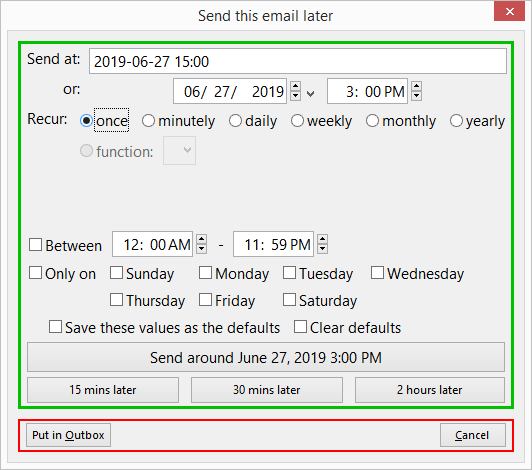
الخطوة 9: اختر إرسال حول
يمكنك تعديل أو إلغاء البريد الإلكتروني المزمع إرساله في Thunderbird عن طريق تحديد موقعه من مجلد المسودات.
نصيحة: بعض من الخيارات التي يمكنك تغييرها للإضافة "إرسال لاحقًا" لـ Thunderbirdinclude ، مما يجعل الزر "إرسال" المعتاد هو نفسه الزر "إرسال لاحقًا" (حتى لا ترسل عن طريق الخطأ رسالة الآن تعني أنك تريد الجدولة) وتغيير اختصارات لوحة المفاتيح.